1. Giới thiệu
MT4 (MetaTrader 4) là một nền tảng giao dịch phổ biến được nhiều nhà giao dịch sử dụng trong giao dịch FX và CFD. Tuy nhiên, theo thời gian sử dụng, nó có thể trở nên chậm chạp. Vấn đề này không chỉ làm giảm hiệu quả giao dịch mà còn có thể dẫn đến các quyết định giao dịch sai lầm.
Trong bài viết này, chúng tôi sẽ cung cấp thông tin thực tế về “Cách làm MT4 nhẹ hơn”, từ việc xác định nguyên nhân đến các giải pháp cụ thể. Bằng cách đọc bài viết này, bạn có thể học cách thiết lập môi trường giao dịch thoải mái và thực hiện giao dịch không căng thẳng.
2. Nguyên nhân khiến MT4 trở nên chậm
Hiển thị biểu đồ và chỉ báo không cần thiết
Khi hiển thị nhiều biểu đồ hoặc chỉ báo trong MT4, điều đó sẽ trở thành nguyên nhân chính khiến hoạt động chậm lại. Đặc biệt, một số chỉ báo có tải tính toán cao, tiêu tốn nhiều tài nguyên PC.

Tích lũy dữ liệu lịch sử quá mức
Dữ liệu lịch sử là dữ liệu giá trong quá khứ được lưu trữ, dùng cho phân tích kỹ thuật hoặc backtest. Tuy nhiên, nếu tích lũy quá mức, sẽ tăng gánh nặng cho bộ nhớ và lưu trữ PC, khiến MT4 chạy chậm.
Kích hoạt chức năng thông báo âm thanh và phân phối tin tức
MT4 có chức năng thông báo âm thanh và phân phối tin tức, nhưng những chức năng này tiêu tốn khá nhiều tài nguyên một cách bất ngờ. Đặc biệt, khi thông báo thường xuyên hoặc phân phối tin tức thời gian thực được kích hoạt, sẽ gây ra tình trạng chạy chậm.
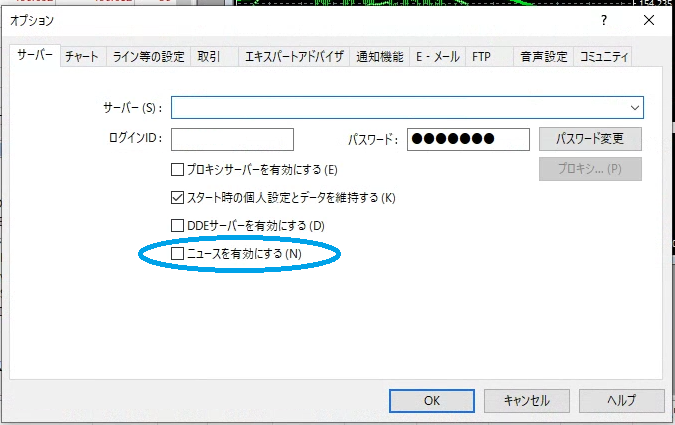
Số lượng cặp tiền tệ hiển thị giá chào mua quá nhiều
Hiển thị giá chào mua bao gồm các cặp tiền tệ và hàng hóa có thể giao dịch hiện tại, nhưng nếu số lượng mục hiển thị quá nhiều, sẽ trở thành nguyên nhân khiến chạy chậm.
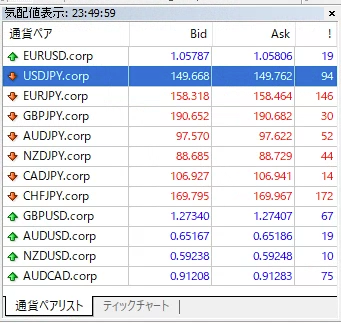
Thiếu hụt thông số kỹ thuật của PC hoặc VPS
Nếu thông số kỹ thuật của PC hoặc VPS (máy chủ ảo chuyên dụng) chạy MT4 không đủ, tốc độ xử lý của MT4 sẽ bị hạn chế. Đặc biệt, trong môi trường CPU hoặc bộ nhớ không đủ, hoạt động sẽ chậm đáng kể.
3. Các phương pháp cụ thể để làm cho MT4 nhẹ hơn
Xóa các biểu đồ và chỉ báo không cần thiết
Bằng cách đóng các biểu đồ và chỉ báo không cần thiết, hiệu suất hoạt động của MT4 sẽ được cải thiện đáng kể. Bạn có thể xóa theo các bước sau.
- Chọn biểu đồ không cần thiết và chọn “Đóng” từ menu chuột phải.
- Để xóa chỉ báo không sử dụng, nhấp chuột phải trên biểu đồ để mở “Danh sách chỉ báo”, sau đó xóa chỉ báo không cần thiết.
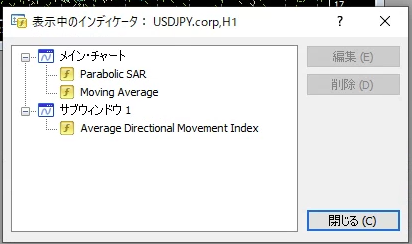
Tối ưu hóa dữ liệu lịch sử
Bạn có thể điều chỉnh lượng lưu trữ dữ liệu lịch sử trong cài đặt MT4. Hãy thực hiện các bước sau.
- Chọn “Công cụ” → “Tùy chọn” từ menu.
- Trong tab “Biểu đồ”, thiết lập “Số lượng thanh tối đa trong lịch sử” và “Số lượng thanh tối đa của biểu đồ”. Giá trị khuyến nghị là 50,000 và 5,000 tương ứng.
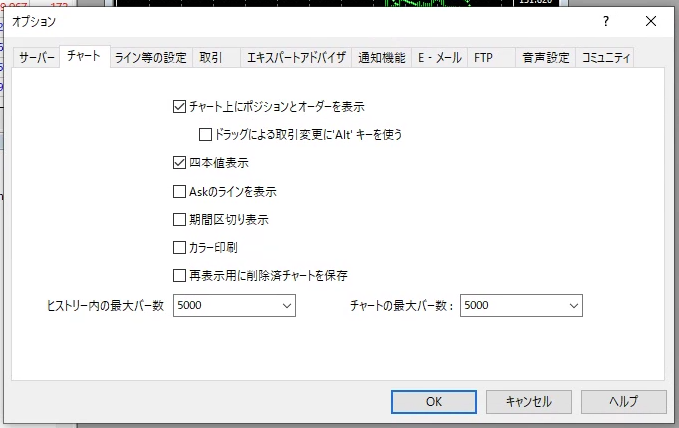
Vô hiệu hóa thông báo âm thanh và phân phối tin tức
Bằng cách vô hiệu hóa chức năng thông báo âm thanh và phân phối tin tức, bạn có thể giảm tải:
- Để vô hiệu hóa thông báo âm thanh, mở “Công cụ” → “Tùy chọn” → “Thông báo” và bỏ chọn hộp kiểm.
- Để dừng phân phối tin tức, trong tab “Máy chủ” của “Tùy chọn”, bỏ chọn phân phối tin tức.
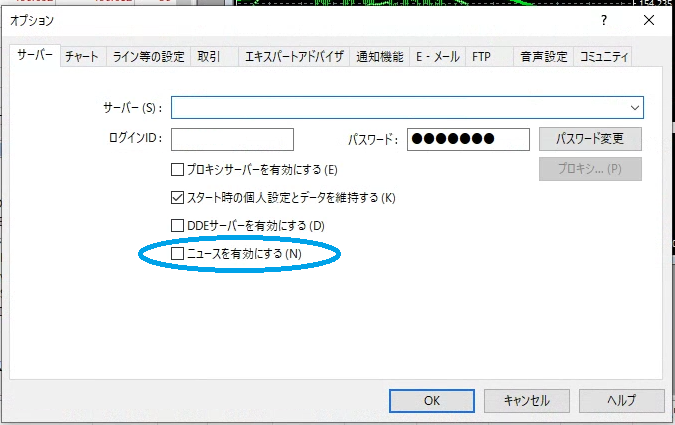
Tối ưu hóa số lượng cặp tiền tệ hiển thị trong bảng giá
Bằng cách chỉ hiển thị các cặp tiền tệ cần thiết, bạn có thể giảm tiêu thụ tài nguyên. Hãy tham khảo các bước sau:
- Nhấp chuột phải vào cửa sổ hiển thị bảng giá.
- Chọn “Cài đặt bảng giá” và thiết lập ẩn các cặp tiền tệ không cần thiết.
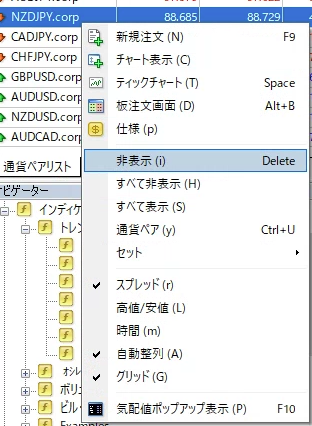
Xem xét lại thông số kỹ thuật của PC hoặc VPS
Hãy kiểm tra thông số kỹ thuật khuyến nghị để MT4 hoạt động mượt mà, và nếu thiếu thì xem xét nâng cấp. Đặc biệt, RAM nên từ 8GB trở lên, CPU từ 2.0GHz trở lên với lõi kép trở lên được khuyến nghị.
4. Giải quyết vấn đề bằng cách cài đặt lại MT4
Khi sử dụng MT4 trong thời gian dài, các thiết lập và dữ liệu có thể tích tụ quá nhiều, dẫn đến tình trạng hoạt động chậm. Trong trường hợp như vậy, bằng cách cài đặt lại, bạn có thể khôi phục về trạng thái ban đầu và lấy lại hoạt động mượt mà. Tuy nhiên, khi thực hiện cài đặt lại, cần sao lưu dữ liệu quan trọng trước.
Lợi ích của việc cài đặt lại
- Reset hoạt động và xóa các thiết lập và dữ liệu không cần thiết.
- Sửa chữa hỏng file hoặc lỗi của MT4.
- Có thể cập nhật lên phiên bản mới nhất.
Chuẩn bị cho việc cài đặt lại: Sao lưu dữ liệu
Trước khi cài đặt lại, hãy sao lưu các dữ liệu sau:

- Dữ liệu lịch sử:
- Mở “thư mục dữ liệu” của MT4 và sao chép thư mục
history.
- Mẫu và chỉ báo:
- Lưu các file trong thư mục “templates” và thư mục “MQL4”.
- Lịch sử giao dịch:
- Nếu cần lịch sử giao dịch, sử dụng chức năng xuất để lưu dưới dạng CSV v.v.
Thủ tục cài đặt lại
- Gỡ cài đặt MT4:
- Trên Windows, từ “Bảng điều khiển” → “Gỡ cài đặt chương trình” để xóa.
- Trên Mac, xóa MT4 từ thư mục “Ứng dụng”.
- Tải xuống phiên bản mới nhất:
- Tải xuống MT4 mới nhất từ trang web chính thức của nhà môi giới bạn đang sử dụng.
- Cài đặt lại MT4:
- Chạy trình cài đặt đã tải xuống và cài đặt theo hướng dẫn trên màn hình.
- Khôi phục dữ liệu sao lưu:
- Sau khi cài đặt lại, mở “thư mục dữ liệu” và sao chép dán dữ liệu đã sao lưu.
Lưu ý sau khi cài đặt lại
- Ngay sau khi cài đặt, thiết lập ban đầu được áp dụng, vì vậy tùy chỉnh theo nhu cầu.
- Khi thêm chỉ báo hoặc mẫu, chú ý không thêm những thứ không cần thiết.

5. Những mẹo bảo trì hàng ngày
Để giữ cho MT4 nhẹ nhàng, việc bảo trì hàng ngày là không thể thiếu. Dưới đây là các điểm cần thực hành liên tục.
Xóa bộ đệm định kỳ
Bằng cách xóa dữ liệu bộ đệm, bạn đảm bảo dung lượng lưu trữ và làm cho hoạt động nhẹ hơn.
- Xóa các tệp không cần thiết trong thư mục
logshoặchistorybên trong “Thư mục dữ liệu”.
Sắp xếp biểu đồ và chỉ báo
Đóng và sắp xếp các biểu đồ và chỉ báo không cần thiết một cách thường xuyên.
- Sau khi kết thúc giao dịch, hãy hình thành thói quen xóa các biểu đồ và chỉ báo không sử dụng.
Xem xét lại cài đặt
Kiểm tra định kỳ menu “Tùy chọn” để xem các chức năng không cần thiết có được kích hoạt không.
- Nếu thông báo âm thanh hoặc phân phối tin tức không cần thiết, hãy vô hiệu hóa chúng.
Cài đặt lại định kỳ
Việc cài đặt lại mỗi 6 tháng đến 1 năm cũng hiệu quả để giữ MT4 ở trạng thái sạch sẽ.
6. Tóm tắt
Bài viết này đã giải thích chi tiết về nguyên nhân khiến MT4 trở nên chậm và các phương pháp giải quyết. Dưới đây là tóm tắt các điểm chính:
- Nguyên nhân khiến hoạt động của MT4 chậm bao gồm các biểu đồ hoặc chỉ báo không cần thiết, tích lũy dữ liệu lịch sử, và thông số PC không đủ, v.v.
- Bằng cách xóa các thiết lập và dữ liệu không cần thiết, đồng thời xem xét lại thông số PC, bạn có thể khôi phục hoạt động mượt mà.
- Bằng cách cài đặt lại và thực hiện bảo trì hàng ngày, bạn có thể giữ cho MT4 hoạt động thoải mái.
Hãy thực hiện các biện pháp này để có được môi trường giao dịch thoải mái và hiệu quả hơn.









